win10系统删除文件没有提示容易误删的解决方法 win10系统删除文件没有提示怎么办
更新时间:2023-01-02 17:37:22作者:cblsl
我们操作win10系统经常会删除一些无用的文件,一般点击删除后会弹出确认窗口,以防出现误删等情况。近期有用户反馈说在win10系统上删除文件不提示删除确认,直接就给删除了,感觉不是很安全。针对此疑问,小编给大家介绍一下处理方法。
1、找到电脑上的【回收站】,这个是临时储存已删除的文件的,如果误删可以在这个工具里面进行恢复!
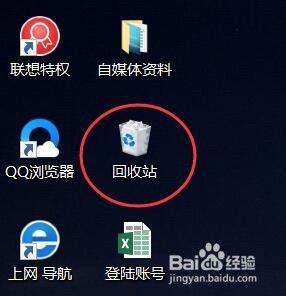
2、对准鼠标右键,单击【属性】按钮;
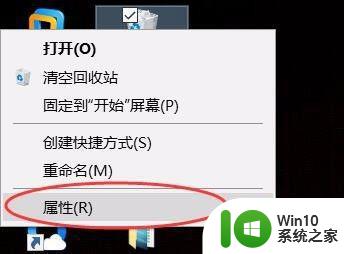
3、打开回收站属性提示框后,在提示框的左下角会有【显示删除确认对话框】,想要有删除提示,一定要在这个前面勾选 对勾;然后点击【应用】按钮!
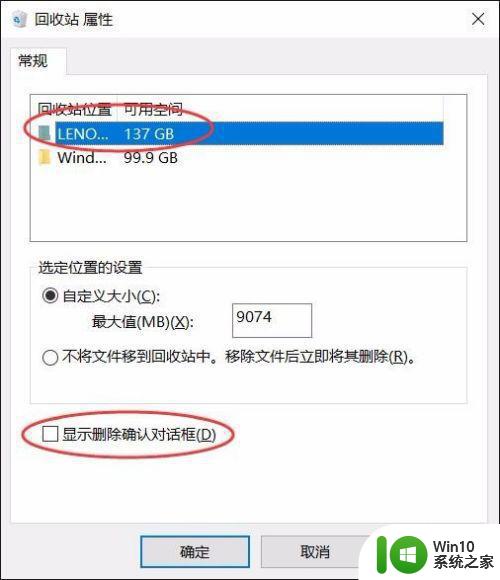
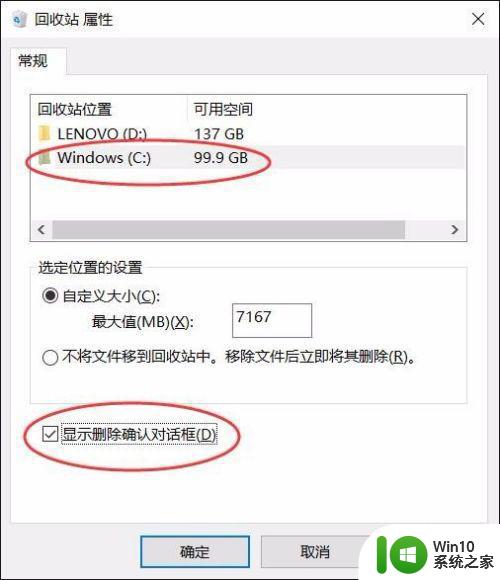
4、还有特别注意的,回收站属性提示框中有【不将文件夹移到回收站。移除文件后立即删除】这个选项,对于工作特殊的人员可以使用,一般正常家庭可以不用勾选!
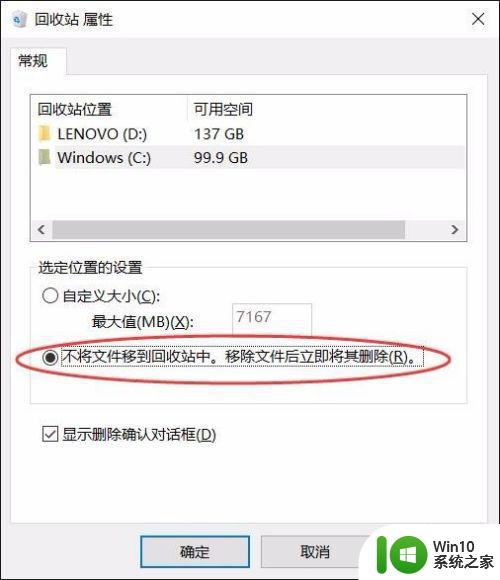
5、最后一步就是验证:随便找个不重要文件,在删除文件的时候会有这个提示框进行提示,防止误删!
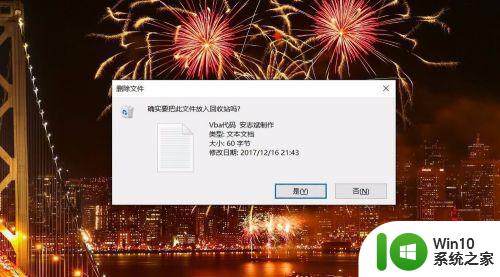
综上所述win10系统删除文件没有提示怎么办,简单操作后,删除文件又会出现提示窗口了。
win10系统删除文件没有提示容易误删的解决方法 win10系统删除文件没有提示怎么办相关教程
- win删除提示 win10删除文件没有确认提示的解决方法
- win10系统delete删除后没提示设置方法 delete win10删除不提示怎么办
- win10系统删除文件提示0x80004005错误修复方法 win10系统无法删除文件0x80004005错误怎么办
- Win10删除Word文档提示“文件被其它应用占用”的解决方法 Win10删除Word文档提示“文件被其它应用占用”怎么解决
- win10文件明明没有打开却不能删除如何修复 win10文件无法删除提示已被占用如何解决
- 教你删除win10系统Hosts文件的方法 win10系统Hosts文件能不能删除
- win10如何删除系统锁定文件 win10删除系统锁定文件的方法
- w10电脑设置删除文件提示框的方法 w10系统如何设置删除文件提示框
- win10删除文件提示已在windows资源管理器中打开如何关闭 win10删除文件时提示文件被另一个程序使用如何解决
- win10设置删除确认提示的方法 win10怎么开启删除文件确认
- win10删除文件夹时显示在另一程序打开怎么办 win10删除文件夹时提示文件夹正在被其他程序使用怎么解决
- win10如何删除系统更新文件 win10系统更新文件删除方法
- 蜘蛛侠:暗影之网win10无法运行解决方法 蜘蛛侠暗影之网win10闪退解决方法
- win10玩只狼:影逝二度游戏卡顿什么原因 win10玩只狼:影逝二度游戏卡顿的处理方法 win10只狼影逝二度游戏卡顿解决方法
- 《极品飞车13:变速》win10无法启动解决方法 极品飞车13变速win10闪退解决方法
- win10桌面图标设置没有权限访问如何处理 Win10桌面图标权限访问被拒绝怎么办
win10系统教程推荐
- 1 蜘蛛侠:暗影之网win10无法运行解决方法 蜘蛛侠暗影之网win10闪退解决方法
- 2 win10桌面图标设置没有权限访问如何处理 Win10桌面图标权限访问被拒绝怎么办
- 3 win10关闭个人信息收集的最佳方法 如何在win10中关闭个人信息收集
- 4 英雄联盟win10无法初始化图像设备怎么办 英雄联盟win10启动黑屏怎么解决
- 5 win10需要来自system权限才能删除解决方法 Win10删除文件需要管理员权限解决方法
- 6 win10电脑查看激活密码的快捷方法 win10电脑激活密码查看方法
- 7 win10平板模式怎么切换电脑模式快捷键 win10平板模式如何切换至电脑模式
- 8 win10 usb无法识别鼠标无法操作如何修复 Win10 USB接口无法识别鼠标怎么办
- 9 笔记本电脑win10更新后开机黑屏很久才有画面如何修复 win10更新后笔记本电脑开机黑屏怎么办
- 10 电脑w10设备管理器里没有蓝牙怎么办 电脑w10蓝牙设备管理器找不到
win10系统推荐
- 1 索尼笔记本ghost win10 64位原版正式版v2023.12
- 2 系统之家ghost win10 64位u盘家庭版v2023.12
- 3 电脑公司ghost win10 64位官方破解版v2023.12
- 4 系统之家windows10 64位原版安装版v2023.12
- 5 深度技术ghost win10 64位极速稳定版v2023.12
- 6 雨林木风ghost win10 64位专业旗舰版v2023.12
- 7 电脑公司ghost win10 32位正式装机版v2023.12
- 8 系统之家ghost win10 64位专业版原版下载v2023.12
- 9 深度技术ghost win10 32位最新旗舰版v2023.11
- 10 深度技术ghost win10 64位官方免激活版v2023.11